1.概述
本次博客主要记录在idea上简单使用gitee的拉取(pull)、上传(push)和 更新(update)功能。
2.步骤
2.1 下载最新版IDEA
首先要去官网下载最新版的idea,idea官网
然后按以下步骤下载最新版idea
更具体的下载安装教程和学生认证免费申请下载旗舰版教程可以自行百度
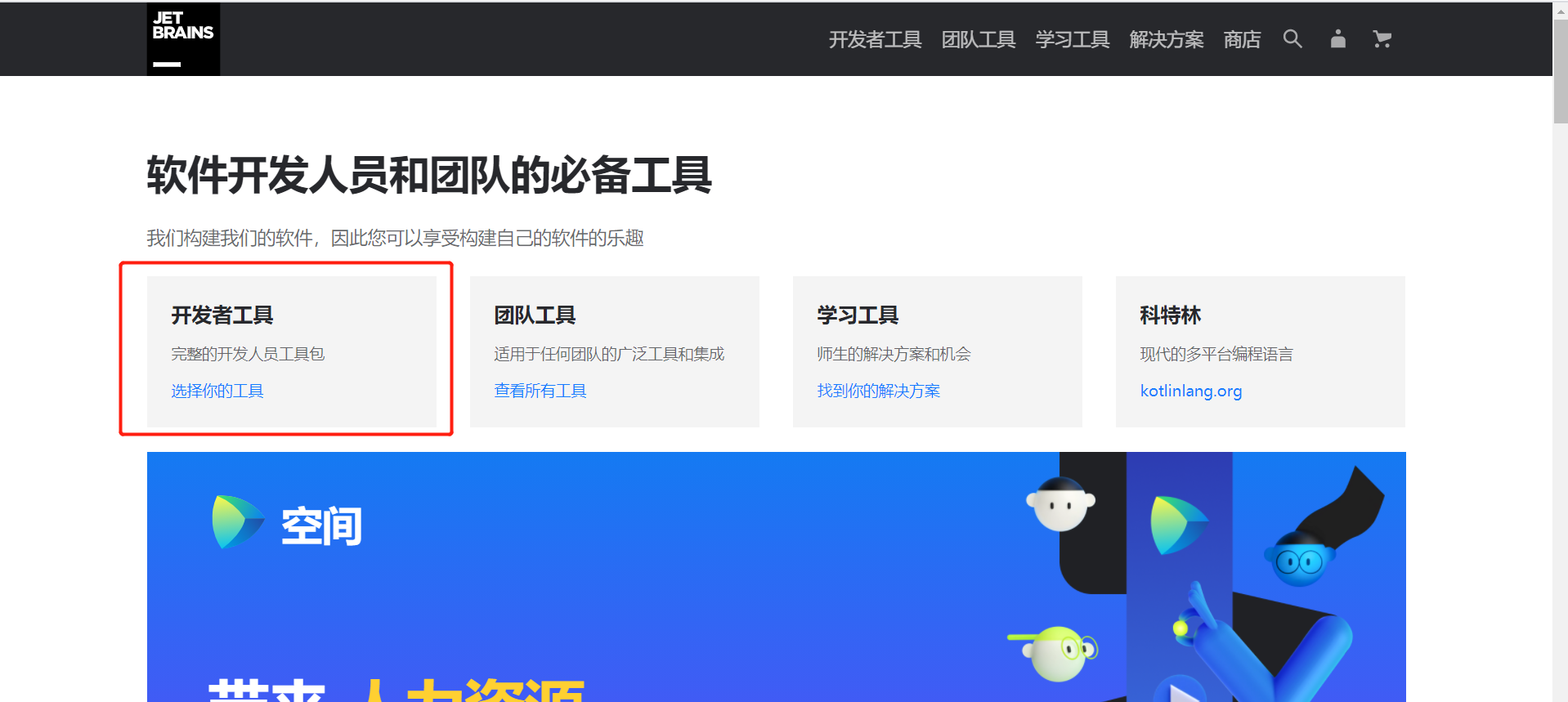
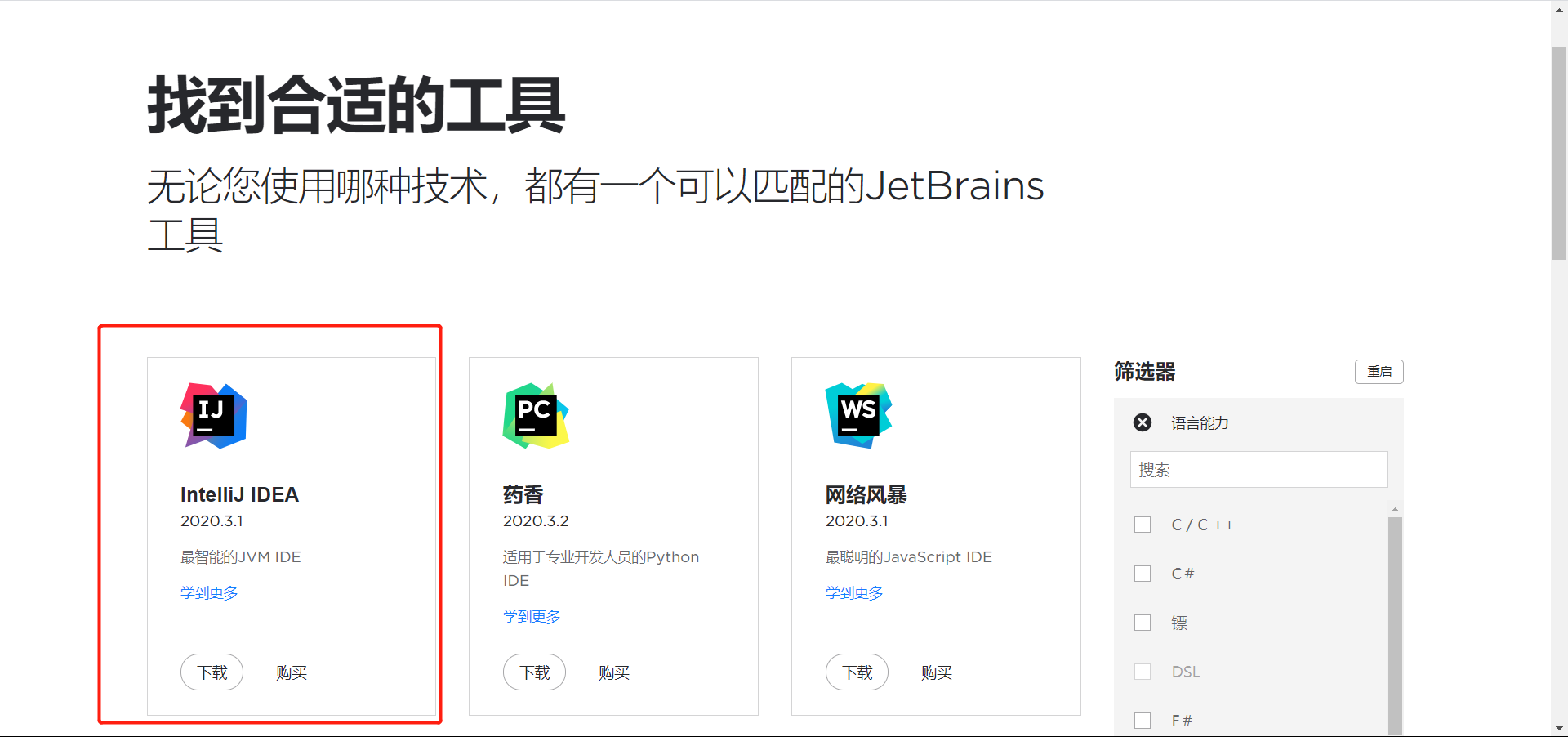
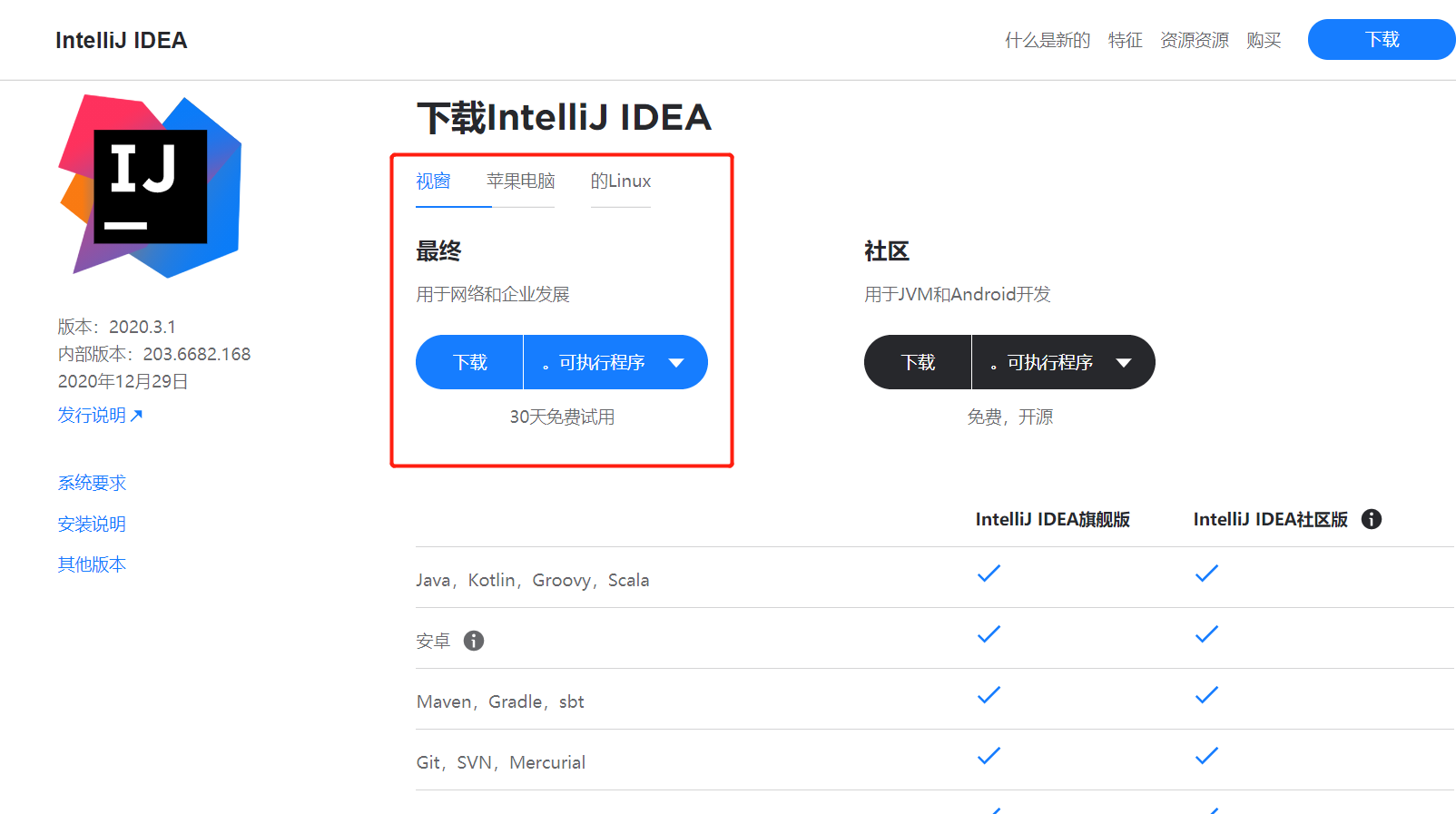
2.2 在idea中下载git和gitee
要使用gitee功能,还得下载gitee插件和git
首先打开设置(快捷键:CTRL+ALT+S),点击plugins,搜索gitee,并install
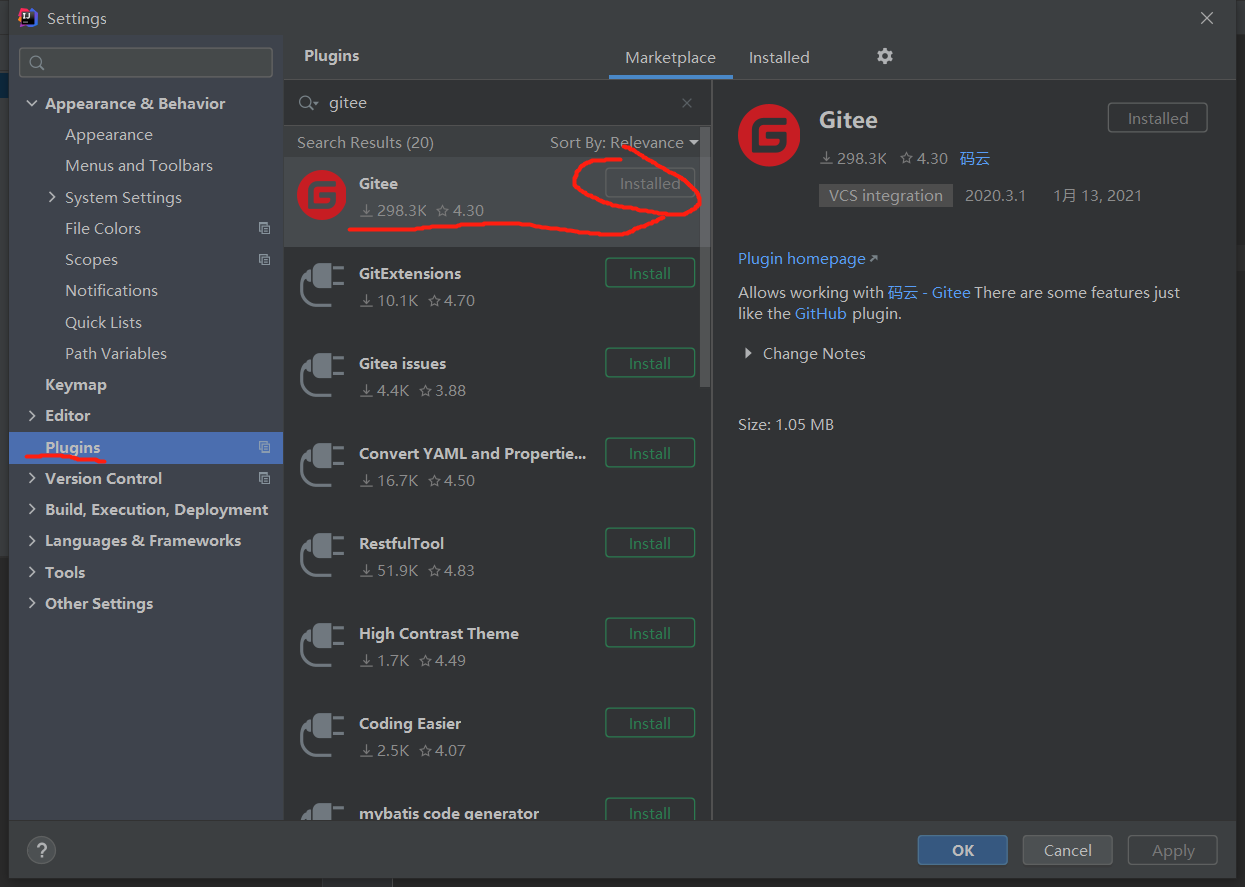
这是第一步,接下来还是在设置中 点击version control,找到git,点击Test测试是否已经安装好了git
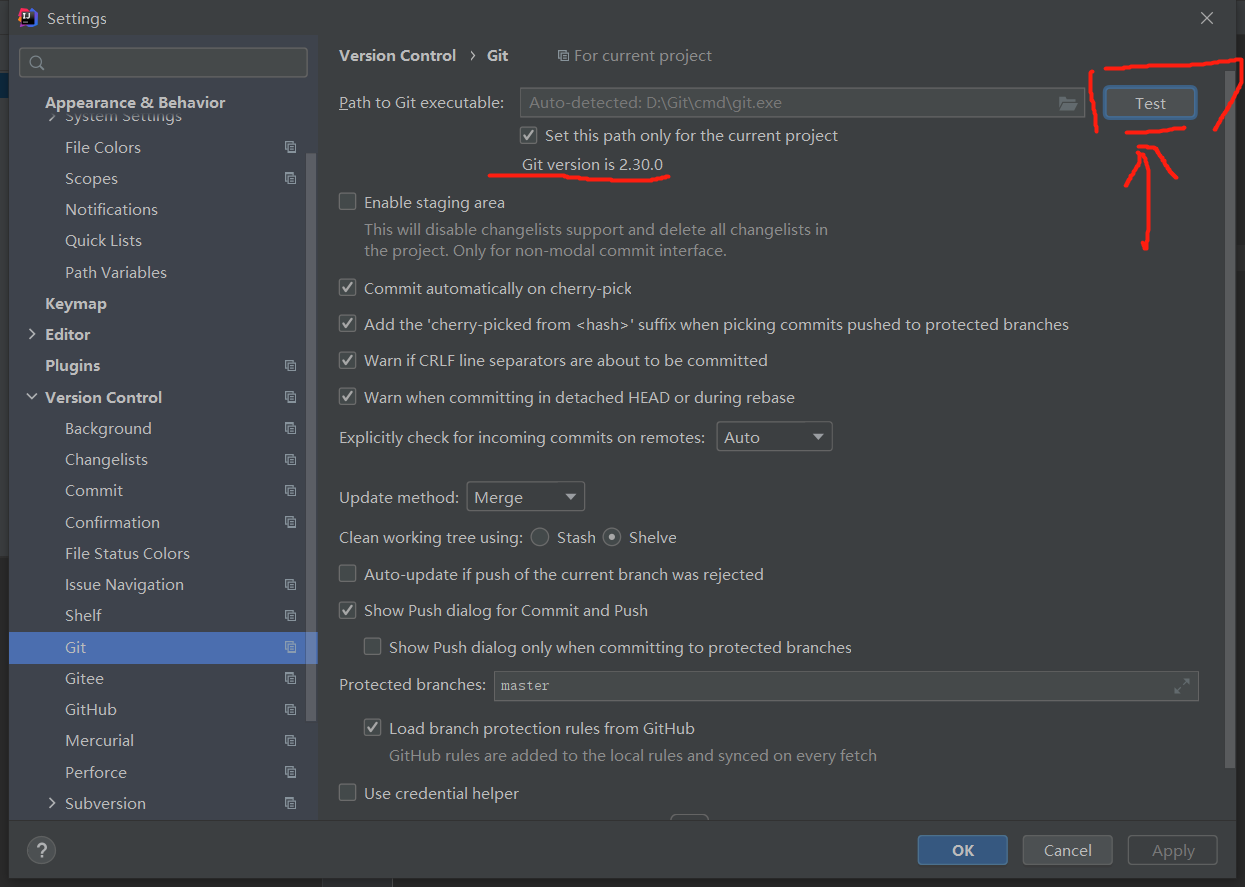

如果如图一显示了git的版本 "Git version is 2.30.0",说明本机中已经下载安装好了git,可以跳过2.2直接前往2.3pull教程;
如果如图二显示"Git is not installed",那还需要去git官网下载并安装git
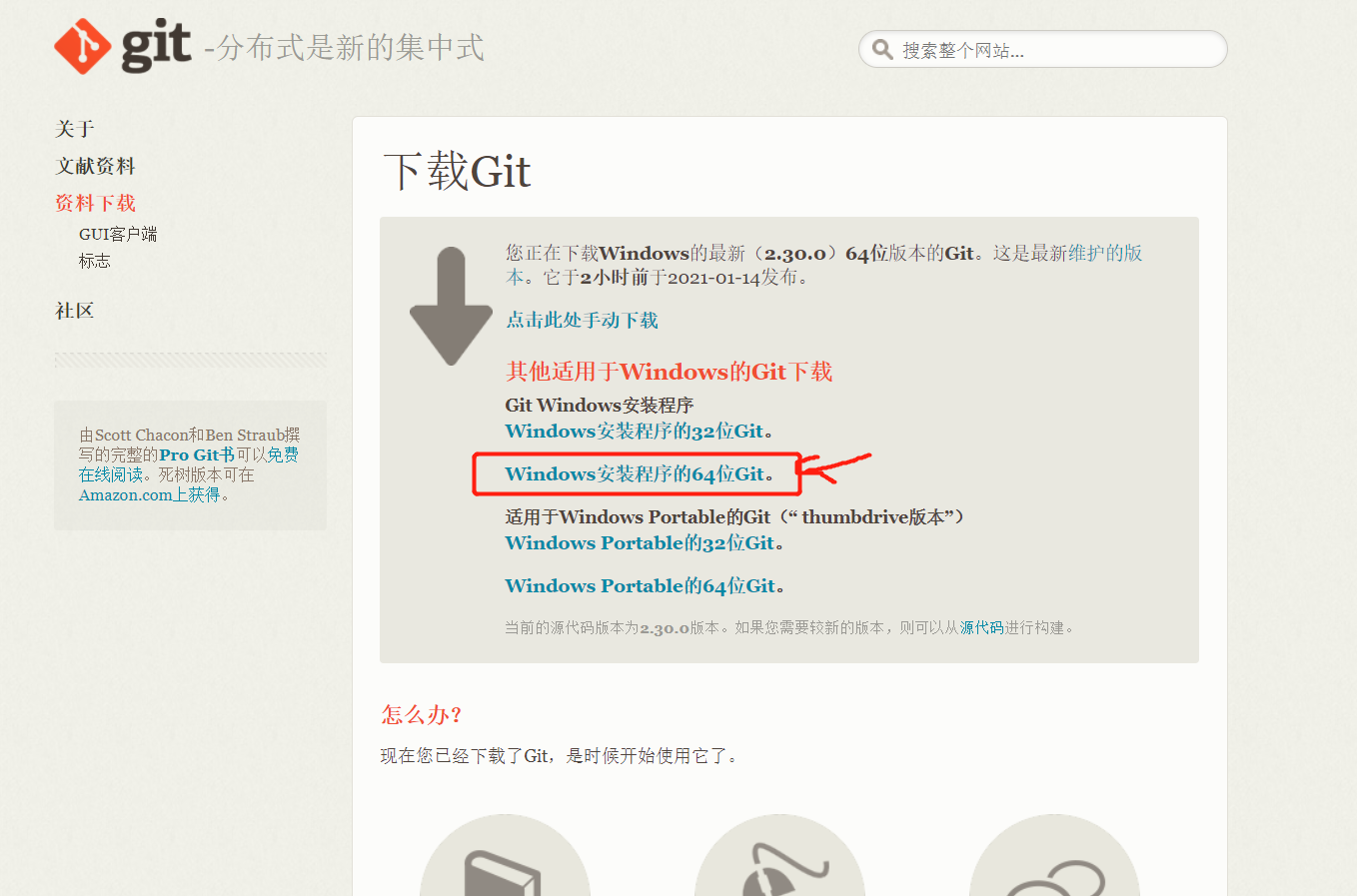
安装完成git后,在桌面点击鼠标右键,可以看到Git Gui Here 和 Git Bash Here两个选项,最后可以再去设置的version control中点击Test测试idea是否能自动识别出git
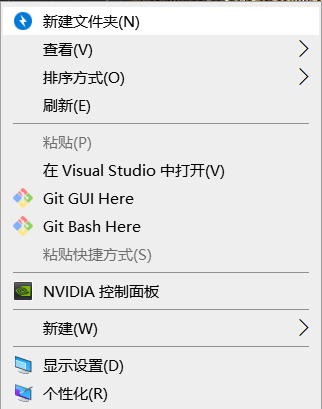
2.3 pull——从云仓库clone到本地
按顺序点击File-New-Project from Version Control(或者其他方法打开),打开"Get From version control"窗口,选中gitee并登录gitee账号(账号需先绑定邮箱 并用邮箱作为账号名登录)
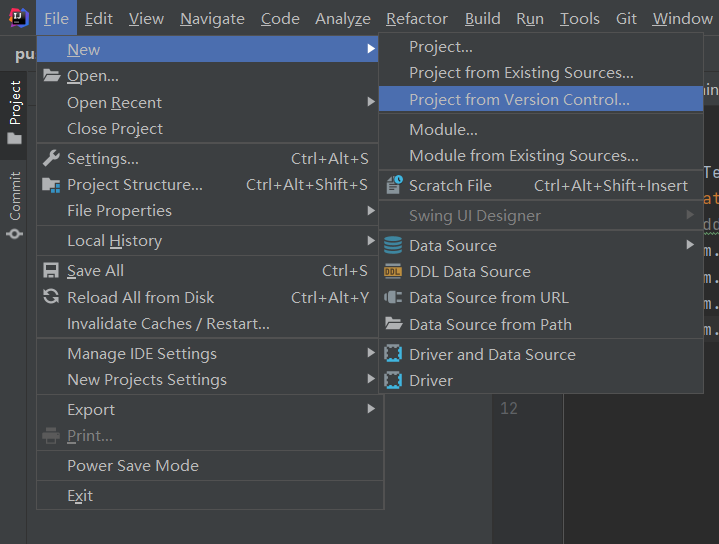
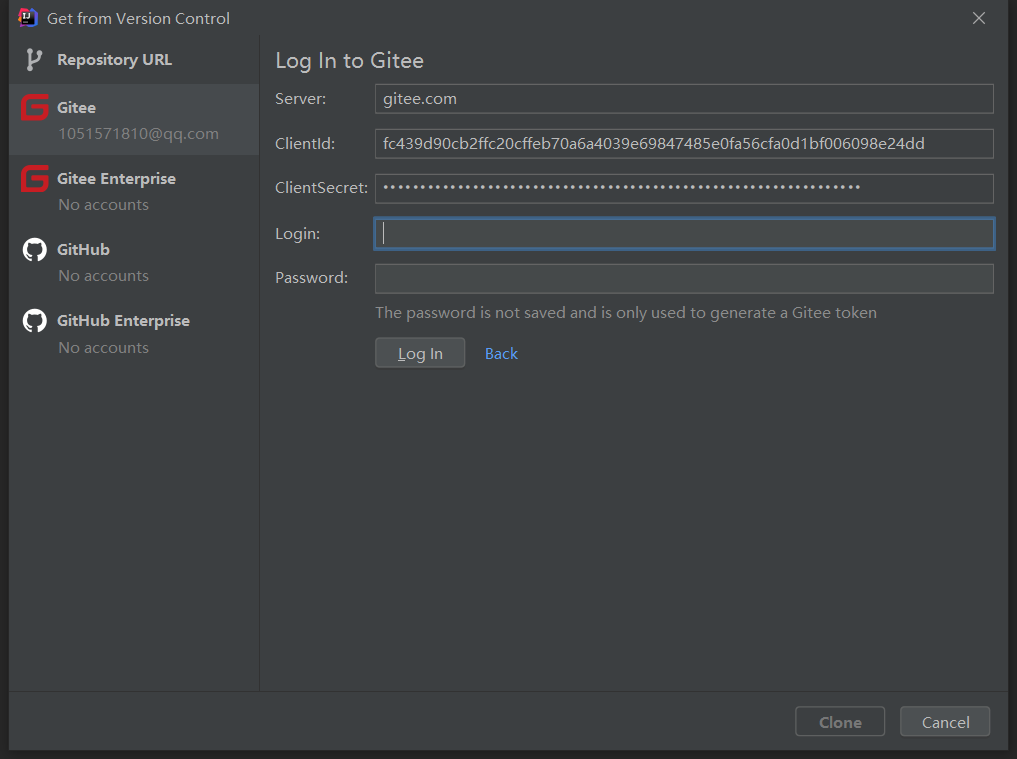
登录后就可以看到gitee账号中的仓库了,选中一个点击clone ,就可以拉取到本地了
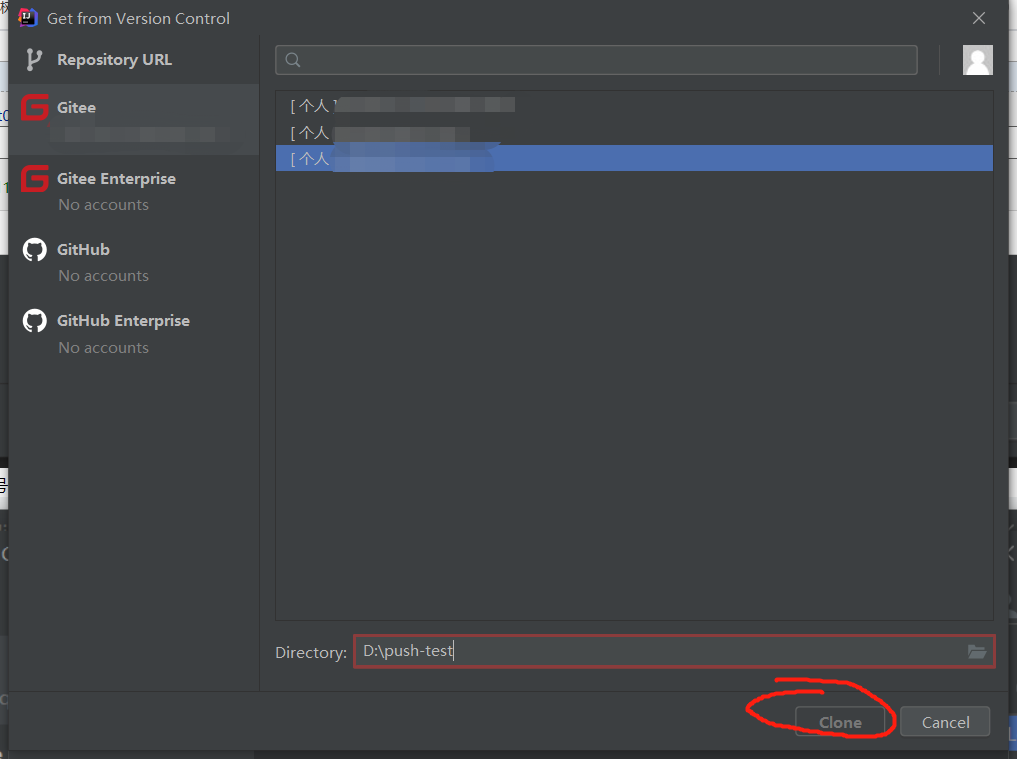
2.4 push——从本地上传到云端
先按序点击Git-commit
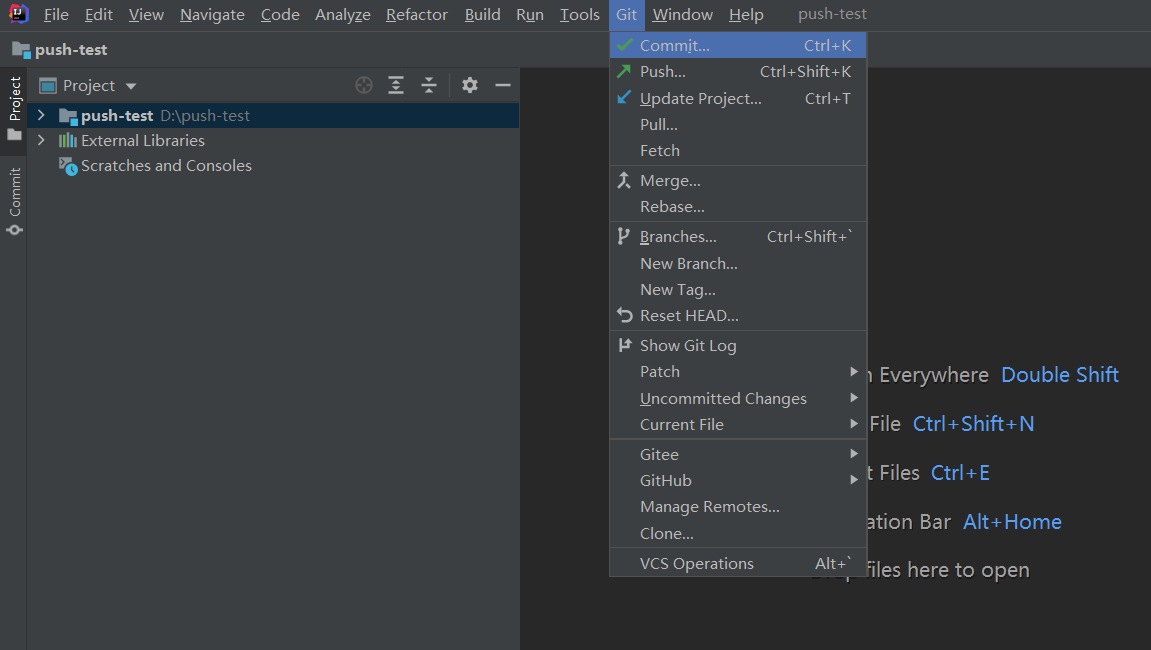
再选择已修改的代码源文件,并填写提交信息,再点击commit
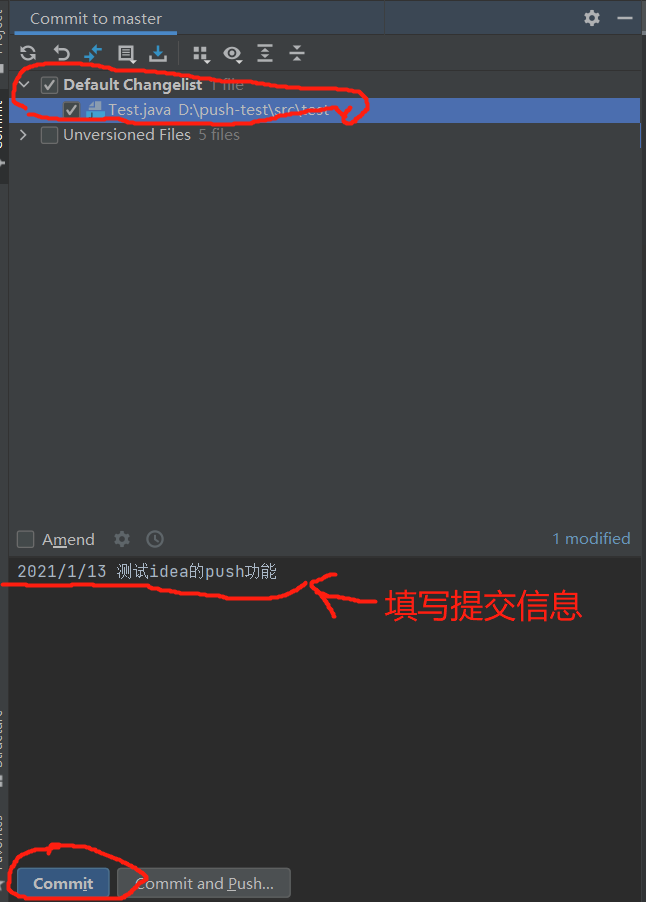
最后按序点击Git-push,push到云端就好了
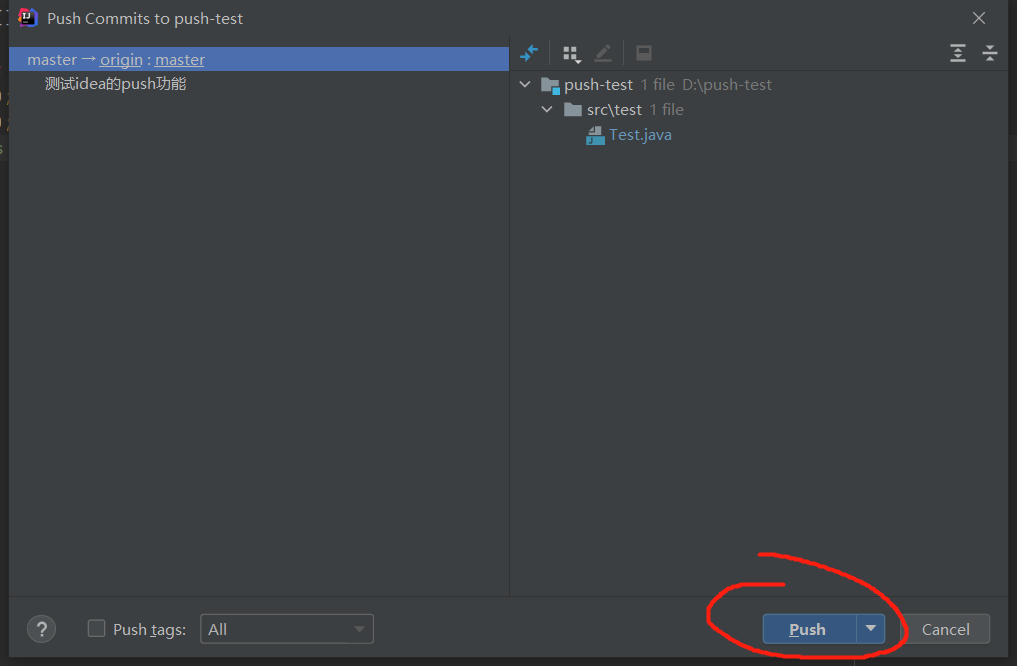
2.5update——在本地更新项目
按序点击Git-Update Project
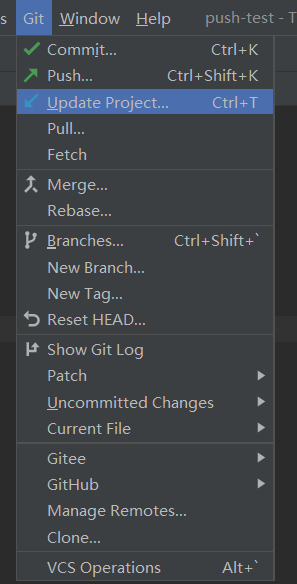
在以下两个选项中选一个,一般就选第一个
Merge the incoming changes into the current branch:将传入的更改合并到当前分支中
Rebase the current branch on top of the incoming changes:在传入更改的基础上重新建立当前分支
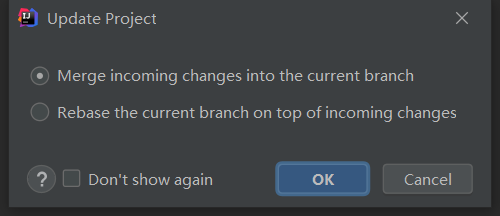
更新成功后在idea的右下角会显示 "All files are up-to-date"
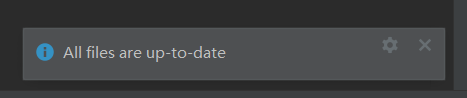
3.总结
目前只实践了这几种简单的功能,仍待补充。